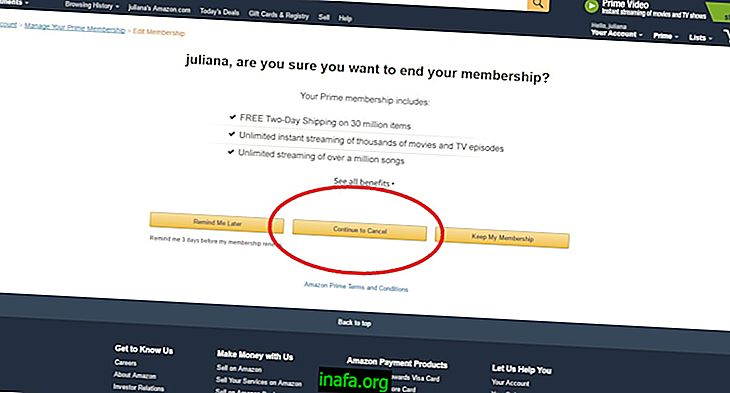17 جهاز كمبيوتر فيديو المحررين تحتاج إلى معرفته
يتم تسجيل مقاطع الفيديو ومعرفة كيفية تحريرها بشكل متزايد بعد المهارات لأولئك الذين يرغبون في العمل عبر الإنترنت. لهذا السبب لا يوجد نقص في تطبيقات تحرير الفيديو على الهواتف المحمولة. ومع ذلك ، إذا كنت تريد القيام بمهمة كاملة ، فمن الأفضل أن يكون لديك محررات فيديو للكمبيوتر.
نظرًا لأن حجمها أكبر وشاشة أكبر - مما يحسن المشاهدة - لديك المزيد من الخيارات والقدرة على إنشاء المزيد من مقاطع الفيديو الاحترافية. يمكن أن يساعد ناشرو الأجهزة المحمولة في إعادة نشر أفكار منشوراتك أو إجراء تغييرات صغيرة ، لكنها لن تكون كافية دائمًا.
هذا هو ، حتى إذا كان لديك بالفعل محرر فيديو لـ Instagram يهيمن ، فإن التعرف على بعض محرري الفيديو لجهاز الكمبيوتر يمكن أن يجعل إنتاجك أفضل بكثير. لذا تحقق الآن من القائمة الكاملة للخيارات الخاصة بمحرري فيديو الكمبيوتر التي تحتاج إلى معرفتها في أقرب وقت ممكن!
1. محرر Movavi
إذا لم تكن لديك خبرة كبيرة في برامج تحرير فيديو الكمبيوتر ، فإن Movavi هو أحد أفضل الخيارات للبدء. سوف تتعلم كيفية استخدام ميزاته في حوالي 20 دقيقة!
متوفرة باللغة البرتغالية ، يتم استخدام جميع الوظائف فقط عن طريق سحب وإسقاط العناصر ، دون الحاجة إلى معرفة تقنيات التحرير المتقدمة لعمل فيديو جيد. يتيح لك Movavi إزالة الأجزاء التي لا ترغب في استخدامها ، وإضافة عناوين وأنواع مختلفة من الانتقالات ، وتحميل المواد الخاصة بك إلى البرنامج.
يقوم البرنامج أيضًا بتصدير مشاريع الفيديو الخاصة بك إلى أي تنسيق ويمكن تنزيله مجانًا من خلال الوصول إلى الرابط!

2. أدوبي بريمير برو
لا توجد وسيلة للتحدث عن محرري فيديو الكمبيوتر الشخصي دون ذكر برنامج Adobe Premiere Pro ، أحد أكثر البرامج استخدامًا في العالم. يُعد المحرر ، المُستخدم لكل من مقاطع الفيديو الاجتماعية والإنترنت وكذلك التلفزيون والأفلام ، مثاليًا لأي شخص يريد أن يصبح محترفًا.
من بين الأدوات ، نسلط الضوء على القدرة على تحرير الفيديو المسجل بأي دقة دون فقدان الجودة ، والتكامل مع تطبيقات Adobe الأخرى ، وتصحيح الألوان المبسط وتحسين الصوت ، من بين أشياء أخرى كثيرة.
لمعرفة المزيد ، انقر فوق الرابط لمعرفة كل ما يقدمه Adobe Premiere Pro!
3. Wave.video
إذا كنت لا تبحث عن محرر معقد أو كامل الميزات ، فقد يكون Wave.video حلاً أفضل. يتيح لك تسجيل مقاطع فيديو قصيرة ومثالية لوسائل التواصل الاجتماعي ، خاصةً للمنصات مثل Instagram وقصصه.
لاستخدامها ، ببساطة اختر قالبًا من المجموعة - أو قم بتحميل الفيديو والصور من جهاز الكمبيوتر الخاص بك - حدد الحجم المثالي لشبكتك الاجتماعية التي اخترتها واستخدم أدواتها لتخصيص إنشاءك. كما يتميز بمجموعة من التأثيرات وخطوط النص والملصقات لاستخدامها في إنشائك.
تعلم كل شيء عن Wave.video عبر الرابط!

4. متعطشا وسائل الإعلام الملحن أولا
يعد Avid Media Composer First أحد أكبر المتنافسين على محرر فيديو Adobe ، وهو برنامج ضخم. تم استخدامه في إنتاجات كبيرة مثل Captain Marvel وسلسلة Game of Thrones.
مجموعتها من المؤثرات الصوتية رائعة أيضًا لأنها ذات جودة عالية ويمكن دمجها في الحوار. بالمناسبة ، يمكن استخدام البرنامج في استوديوهات تسجيل الصوت التي سيتم استخدامها في أشرطة الفيديو.
إذا كنت لا تزال تتعلم كيفية تحرير مقاطع الفيديو ، فإن Media Composer First هو الخيار الأفضل لأنه يمثل بوابة لإصدارات أخرى من البرنامج. انقر على الرابط لمعرفة المزيد عن البرنامج.
5. Shotcut
قد لا تكون مهتمًا بالأدوات المتقدمة مثل البرامج السابقة. مثالي لمقاطع فيديو YouTube أو منصات الفيديو الأخرى ، Shotcut بسيط وسهل الاستخدام.
يدعم المحرر مجموعة واسعة من أنواع الفيديو ، بدءًا من MP4 ، المستخدمة في Instagram ، إلى التنسيقات القديمة مثل RMVB. كما أن لديها واحدة من أنظف واجهات ، مثالية لأولئك على دراية محرري فيديو الكمبيوتر.
يحتوي Shotcut أيضًا على مجموعة جيدة من المرشحات المرئية أو الصوتية ، وأدوات تصحيح الألوان وهي مجانية تمامًا. ابدأ في استخدام Shotcut عن طريق الوصول إلى الرابط!
6. الأعمال الخفيفة
واحدة من أقدم بين محرري الفيديو الشخصي. Lightworks يجلب 25 سنة من التطور المستمر لشاشات الكمبيوتر.
تم استخدام البرنامج أيضًا في إنتاج الأفلام مثل The Wolf of Wall Street و Pulp Fiction الكلاسيكية. يمكنك أيضًا كسب نقاط لوجود واجهة بسيطة ، ولكن دون التخلي عن أدوات التحرير المتقدمة ، فهو أحد العناصر القليلة التي لا تقلل من جودة مقاطع الفيديو التي يسجلها للعمل.
زيارة الرابط لمعرفة كل شيء عن Lightworks!
7. Corel VideoStudio Ultimate 2019
إذا كنت تتعلم فقط كيفية تحرير مقاطع الفيديو ، فإن برنامج Corel VideoStudio Ultimate 2019 هو أحد أفضل الخيارات لك. يعد هذا البرنامج من Corel منافسًا كلاسيكيًا لبرنامج Adobe ، مما يجعله سهلاً بفضل واجهة خطية أكثر.

وهو يدعم مقاطع الفيديو المسجلة في 4K أو للواقع الافتراضي. كما أنه يوفر مجموعة كبيرة من الموسيقى أو المؤثرات الصوتية أو المرئية ومراحل انتقالية مختلفة لتطبيقها على عملك. تعرف على المزيد حول برنامج Corel VideoStudio Ultimate 2019 بالنقر على الرابط!
8. بيناكل ستوديو 22
أداة أخرى مثالية لأولئك الذين يتعلمون كيفية تحرير مقاطع الفيديو. يوصى حتى لأي شخص لم يسبق له تحرير فيديو من قبل في حياته.
إنه يضم حوالي 1500 عنصر وقوالب يمكنك استخدامها في مقاطع الفيديو الخاصة بك ، ويسمح بتحرير ما يصل إلى 6 مسارات. الأدوات بسيطة للعثور عليها وسهلة الاستخدام.
مثل Media Composer First ، يعد Pinnacle Studio 22 بوابة رائعة ، ولكنه يقدم تعديلات مع أدوات أكثر تطوراً عندما تكون مستعدًا للطيران أعلى. تعرف على المزيد حول البرنامج من خلال الرابط.
9. دافينشي حل
يعد DaVinci Resolve مثاليًا لاستخراج الجودة الكاملة لما قمت بتسجيله ، وهو مناسب لأولئك الذين يرغبون في العمل باستخدام فيديو بدقة 4K. تتضمن أدواته القدرة على تحرير مقاطع الفيديو بدقة 8K مذهلة ، مع مجموعة من العناصر التي لن تدمر جودة عملك.
بالإضافة إلى ذلك ، يحتوي البرنامج على تأثيرات بصرية مذهلة يمكن أن تشمل التحرير وتصحيح الألوان والقدرة على العمل وتحسين جودة الصوت أيضًا. إنه أحد برامج تحرير فيديو الكمبيوتر القليلة التي تسمح بالتحرير الجماعي ، مما يتيح الوصول إلى أكثر من مستخدم واحد.
انقر على الرابط لمعرفة DaVinci حل.
10. VSDC
بخلاف معظم برامج تحرير فيديو الكمبيوتر الموجودة في القائمة ، ينصب تركيز VSDC على مساعدتك في إنشاء عروض تقديمية رائعة ، بدلاً من مقاطع الفيديو أو الأفلام المسجلة. مجاني ، يقدم البرنامج عناصر مثل المرشحات والمؤثرات الخاصة وأدوات ضبط اللون وتصحيحه ، على سبيل المثال.

بالإضافة إلى ذلك ، يتيح لك VSDC إنشاء أقنعة لإضافة تأثيرات إلى أجزاء معينة من الفيديو ، كما هو الحال مع محرري الصور.
تعرف على المزيد حول VSDC من خلال زيارة الرابط!
11. هيتفيلم اكسبرس
من بين البرامج المجانية ، يعد Hitfilm Express واحدًا من أكثر برامج تحرير فيديو الكمبيوتر تقدماً. إنه يجلب الأدوات المتاحة فقط في البرامج المدفوعة ، على سبيل المثال.
تعتبر البرامج التعليمية واحدة من أفضل البرامج التعليمية في السوق ، حيث تستخدم برامج الأفلام مثل Star Wars لتمثيلها ومساعدتك على التعلم. بالإضافة إلى ذلك ، يحتوي على حوالي 180 مؤثرًا خاصًا يمكنك تطبيقها على مقاطع الفيديو الخاصة بك.
بالإضافة إلى ذلك ، يتيح لك Hitfilm Express تحميل مقاطع الفيديو التي ينتجها مباشرة على قناتك على YouTube. تفضل بزيارة الرابط لمعرفة كل ما تقدمه.
12. خلاط
يعتبر Blender أيضًا أحد أفضل برامج تحرير الفيديو على الكمبيوتر الشخصي. من خلال اللعب مباشرة مع Hitfilm Express ، يقدم Blender لمستخدميها كل ما يحتاجونه من أداة تحرير. يمكنك اقتصاص المقتطفات وتغيير حجم الفيديو وتدوير الشاشة والمزيد.
بالإضافة إلى ذلك ، فإنه مفيد أيضًا في إنشاء رسوم متحركة ثلاثية الأبعاد إذا كنت تفكر في إنشاء رسوم متحركة في رسومات الكمبيوتر. Blender مثالي لأولئك الذين لديهم دراية بالفعل بتحرير الفيديو وإنشاء الرسوم المتحركة ، ولكن قد يبدو الأمر مربكًا للمبتدئين.
تعرف على المزيد حول Blender من خلال الرابط.

13. Machete Video Editor Lite
إذا كنت بحاجة إلى محرر سريع وبسيط الاستخدام ، فإن Machete هو خيار سهل ومجاني. لأنه يأتي مع الأدوات الأساسية لتحرير الفيديو ، والتي يمكن أن تكون مفيدة لتسريع نشر الفيديو الذي يجب إصداره في وقت قصير.
ومع ذلك ، لا يسمح برنامج Machete Video Editor Lite بتحرير الصوت في الإصدار المجاني ، بل يسمح لك فقط بإزالة المسارات الصوتية. وهذا يعني أنه فقط من أجل التحرير السريع للغاية ، والذي لا يستغرق وقتًا طويلاً لإجراء التعديلات التي تحتاجها ولتقديم الفيديو للنشر.
انقر فوق الصفحة لمعرفة Machete.
14. Avidemux
خيار محرر مجاني آخر للمبتدئين. على الرغم من اسمها غير المعتاد إلى حد ما ، فإن Avidemux مثالي للبداية. تشمل أدواته القدرة على قطع وإزالة مقاطع الفيديو وتطبيق المرشحات ، من بين أشياء أخرى.
التطبيق رائع أيضًا عندما تحتاج فقط إلى عدد قليل من الأدوات الأساسية. تعلم المزيد عن Avidemux من خلال زيارة موقعه على الانترنت.
15. فتح
على غرار iMovie لأجهزة Mac ، يمكن اعتبار Openshot بديلاً مجانيًا لمستخدمي Windows.
إنه يجلب ميزات أكثر من منافسه. يمكنك فعل أي شيء تريده فقط بسحب العناصر وإفلاتها باستخدام الماوس. وهذا هو ، Openshot هو بديل مثير للاهتمام لأولئك الذين يرغبون في تعلم كيفية تحرير مقاطع الفيديو.
تتضمن الاحتمالات أدوات التحرير الأساسية مثل الاقتصاص والتدوير وتغيير الحجم. كما يسمح لك بتضمين علامات مائية ونطاقات غير محدودة. انقر على الرابط وقم بتنزيل Openshot على جهاز الكمبيوتر الخاص بك مجانًا.

16. VideoPad
منصة أخرى مثيرة للاهتمام لأي شخص يريد الحفاظ على قناة يوتيوب ولكن ليس لديه خبرة كبيرة في تحرير مقاطع الفيديو. VideoPad يتيح لك تصدير عملك مباشرة إلى منصة الفيديو.
هذا البرنامج سهل التعلم ولديه جميع الأدوات التي تحتاجها للبدء. يضم مجموعة من المؤثرات الخاصة بك والانتقالات ، يمكنك أيضًا إضافة مؤثرات خاصة وتصحيح العيوب ، مثل اهتزاز الكاميرا الطفيف أثناء التصوير.
قم بزيارة الموقع للحصول على الوظائف الكاملة وقم بتنزيل تطبيق Windows.
17. CyberLink Power Director 17 Ultra
لإغلاق قائمة أفضل برامج تحرير الفيديو على جهاز الكمبيوتر ، تم تصميم برنامج CyberLink لأولئك المستخدمين المتقدمين بالفعل في تحرير مقاطع الفيديو وإنشاءها. النظام قوي ، حيث يقدم أدوات متقدمة ومحترفة ، ولكن بسعر أرخص من الناشرين الآخرين في نفس الخط.
يتيح لك CyberLink Power Director 17 Ultra تحرير ما يصل إلى 100 مسار في نفس الوقت ، كما يتيح لك العبث بمقطع فيديو مسجل بزاوية 360 درجة. بالإضافة إلى ذلك ، فهو يتميز بأدوات التصحيح التلقائي للفيديو والمؤثرات المرئية الاحترافية.
تعرف على المزيد حول تطبيق Cyberlink من خلال الرابط.
أي برامج تحرير فيديو الكمبيوتر التي قمت بتثبيتها؟
الآن وقد أظهرنا لك حلولًا مختلفة لتحرير الفيديو على جهاز الكمبيوتر ، ما عليك القيام به الآن هو تنزيل واختبار الحلول التي تجدها أكثر إثارة للاهتمام.
لمتابعة تعلم المزيد حول أجهزة الكمبيوتر والحصول على توجيهات للتطبيقات أو البرامج ، استمر في قراءة AppTuts وشاهد مقالتنا حول كيفية تثبيت الوظائف الإضافية على Kodi!